给windows 10添加磁盘,听起来挺吓人,但其实没那么复杂。我记得有一次,我的电脑c盘空间告急,各种提示弹出,吓得我赶紧想办法。当时我的电脑已经用了一段时间,各种软件、文件塞得满满当当,c盘空间不足以安装新软件了。

我尝试过一些清理软件,但效果有限,一些顽固文件根本删不掉。最终,我决定增加一个磁盘。我买了一个2TB的固态硬盘,选择固态硬盘是因为它的读取速度更快,电脑运行起来也更流畅。
安装过程说起来简单,但实际操作中还是有些细节需要注意。拿到硬盘后,我先仔细检查了硬盘接口和电脑的接口是否匹配,避免因为接口不匹配导致无法安装。然后,我接着关机断电,这步非常重要,安全起见,最好拔掉电源线,而不是仅仅依靠电脑的关机按钮。
之后,我打开电脑机箱(记得提前查好自己电脑机箱的打开方式,有些电脑机箱需要特定的工具才能打开),找到硬盘安装位,一般在主板附近。安装固态硬盘时,我发现螺丝孔位有点紧,需要稍微用力才能拧紧,这让我意识到,安装前最好准备合适的螺丝刀,并且要小心操作,避免损坏硬盘或主板。
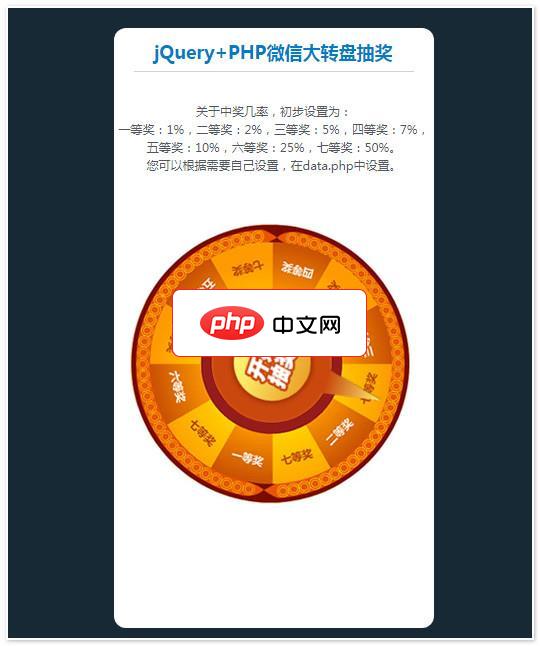
微信大转盘抽奖-jQuery+PHP实现,发现很多转盘抽奖,都实现了前台部分,大部分都使用了HTML5技术,但是后台自己调整抽奖几率不方便,索性自己收集资料,在一个转盘抽奖的基础上,增加了PHP部分代码,可以对抽奖几率进行自定义,设置请参考data.php文件,相关部分给出了注释。
 0
0

硬盘安装好后,我再重新盖好机箱,接上电源线和显示器。开机后,Windows 10会自动检测到新硬盘,但它不会自动分区和格式化。这时,我需要打开“磁盘管理”(在搜索栏搜索即可找到),然后对新硬盘进行分区和格式化。分区的大小可以根据自己的需要设置,我当时把2TB的硬盘分成了两个区,一个用来存储游戏,另一个用来存储大型文件。格式化时,我选择的是NTFS文件系统,因为它兼容性更好。
整个过程下来,大概花了半个多小时。记得第一次操作的时候,我因为对磁盘管理不太熟悉,还差点格式化了C盘,还好及时发现了错误,重新操作了一遍。所以,建议大家在操作前,最好先查阅一些相关的教程,或者观看一些视频,了解整个过程,避免出现不必要的错误。
最后,我想说的是,增加磁盘并不难,只要小心谨慎,按照步骤操作,就能轻松搞定。关键在于事前做好准备工作,并对操作步骤有所了解,这样才能避免不必要的麻烦。
以上就是windows10增加磁盘的详细内容,更多请关注php中文网其它相关文章!

每个人都需要一台速度更快、更稳定的 PC。随着时间的推移,垃圾文件、旧注册表数据和不必要的后台进程会占用资源并降低性能。幸运的是,许多工具可以让 Windows 保持平稳运行。

Copyright 2014-2025 https://www.php.cn/ All Rights Reserved | php.cn | 湘ICP备2023035733号